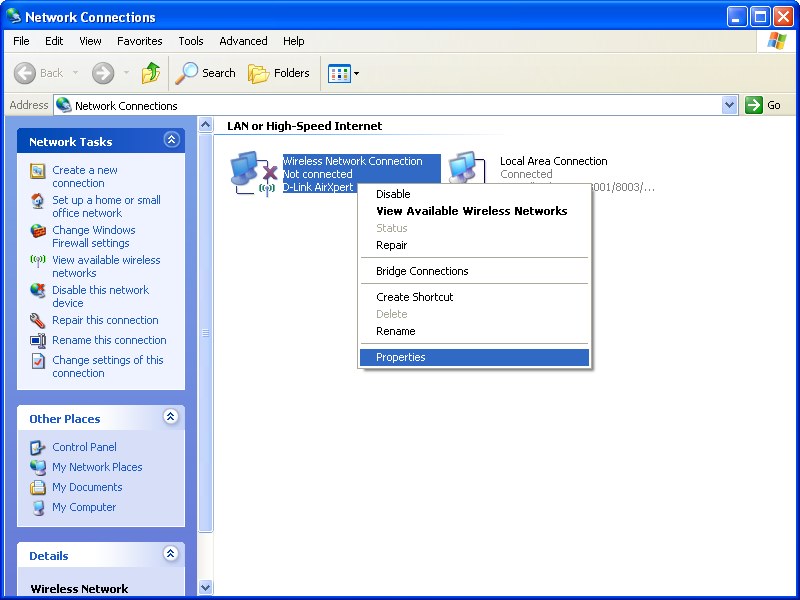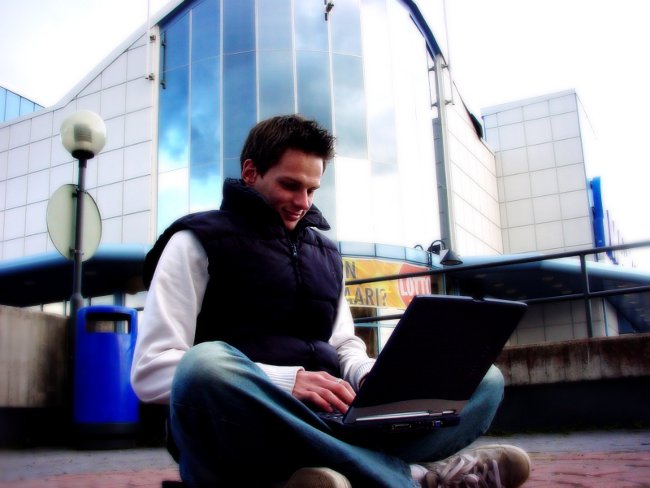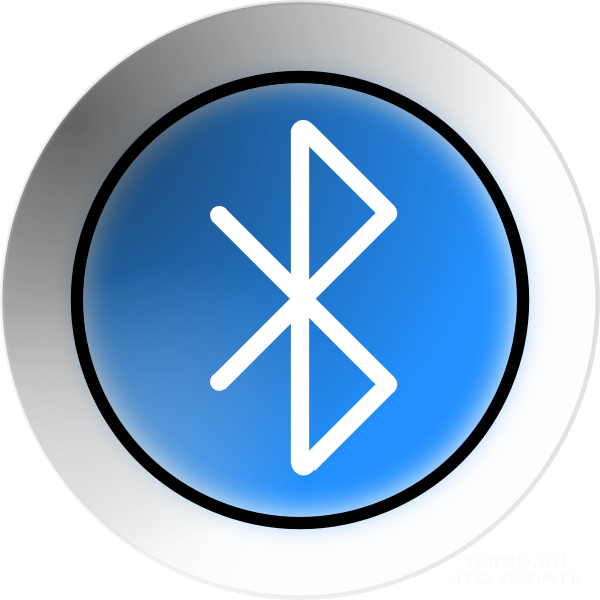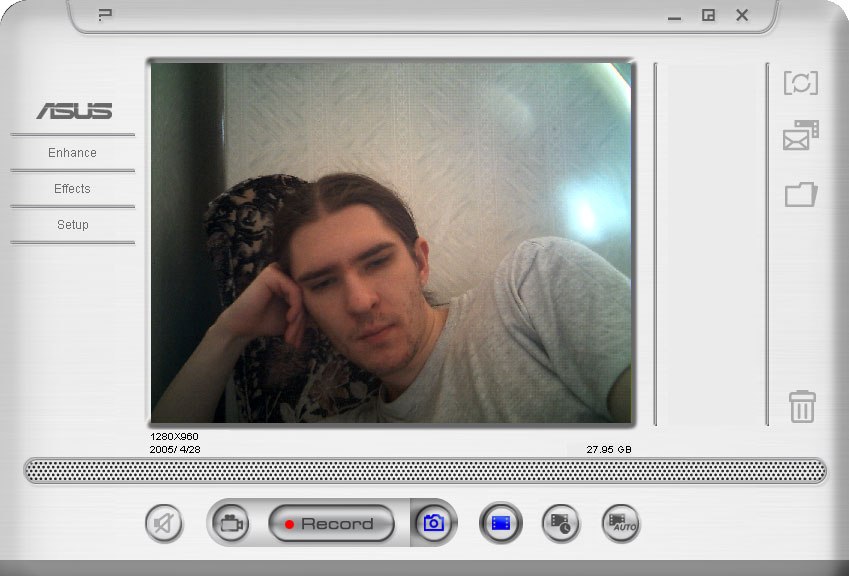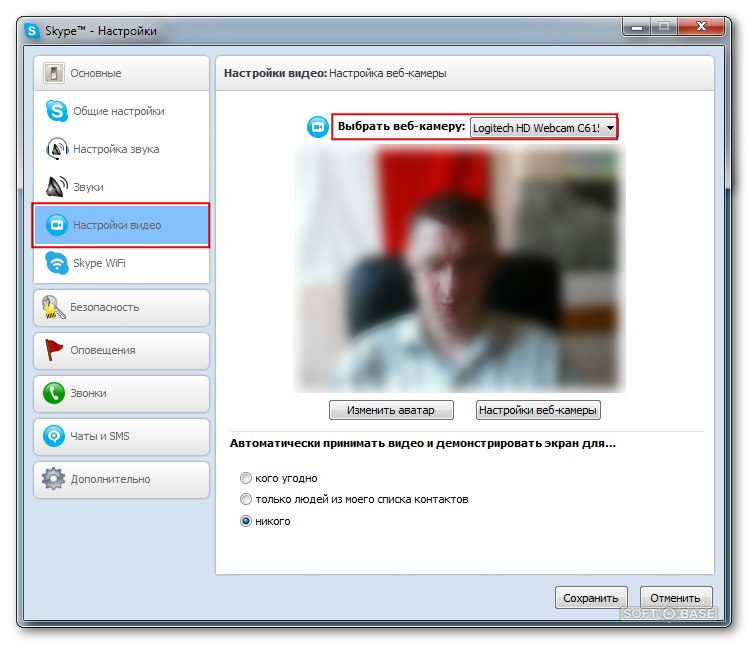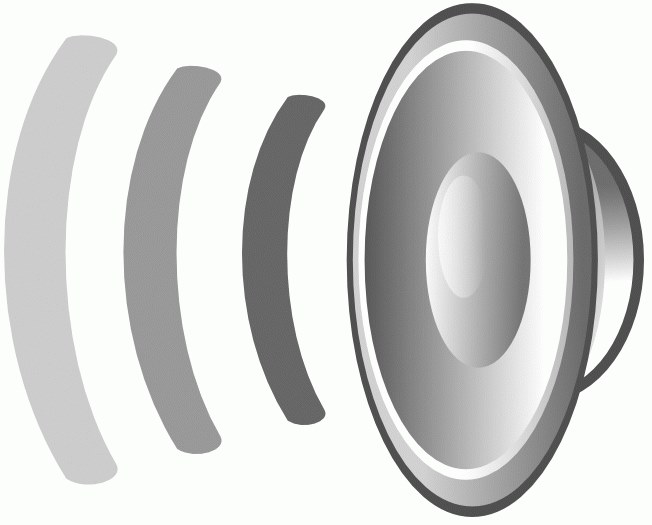Jak włączyć sieć bezprzewodową na laptopie

Obecność wai-faia umożliwia używanieInternet w najróżniejszych miejscach. Zanim jednak możesz, wygodnie zlokalizować w kawiarni lub na ławce w parku, zanurzyć się w świecie Internetu, musisz zrozumieć swój laptop i dowiedzieć się, jak i gdzie umieścić sieć na laptopie.
Jak mogę włączyć sieć bezprzewodową na moim laptopie?
Nic trudnego do uwzględnieniapołączenie bezprzewodowe na laptopie, nie. Musisz tylko znać klawisze funkcyjne, aby włączyć połączenie bezprzewodowe na laptopie swojej marki, ponieważ każdy producent odtwarza kluczowe kombinacje na swój własny sposób. Dla tych, którzy próbują zrozumieć:
Jak włączyć komunikację bezprzewodową na laptopie Asus, wystarczy nacisnąć klawisze Fn i F2;
przycisk bezprzewodowy na laptopie HP to połączenie Fn i F12 lub przycisk dotykowy ze wzorcem anteny w modelach, w których występuje jeden;
na Lenovo naciśnij Fn i F5 lub specjalny przełącznik, który jest wskazany w instrukcji;
Acer i Packard Bell obejmują połączenie sieciowe Fn i F3;
w różnych modelach Samsunga - jest to Fn i F9 lub Fn i F12.
Jeśli standardowa kombinacja nie jest odpowiednia (w nowymmodele można wprowadzić w innym), należy wówczas zwrócić uwagę na instrukcje producenta, w których należy podać wszystkie niezbędne informacje związane z funkcjonalnością laptopa. W każdym razie powinien to być przycisk Fn, a w jego nieobecności naciśnij specjalny przycisk ze wzorem anteny lub przełącznikiem.
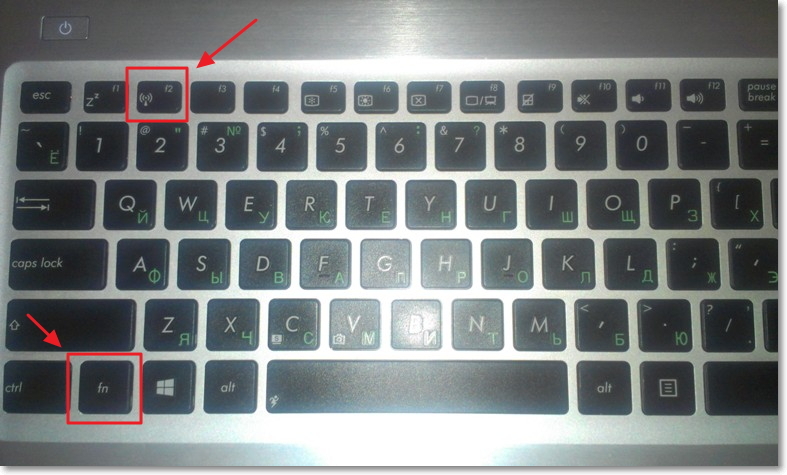
Włączanie połączenia bezprzewodowego na laptopie w inny sposób
Jeśli klawiatura nie ma przycisku radiowego,można umieścić na panelu bocznym lub na dole laptopa. Przyciski umieszczone na dole nie są zauważalne, więc musisz zwrócić szczególną uwagę, aby go tam znaleźć. Jeśli ani kombinacja, ani przełącznik nie mogą włączyć sieci bezprzewodowej, najprawdopodobniej Wi-Fi po prostu nie jest skonfigurowany i nadszedł czas, aby to zrobić.
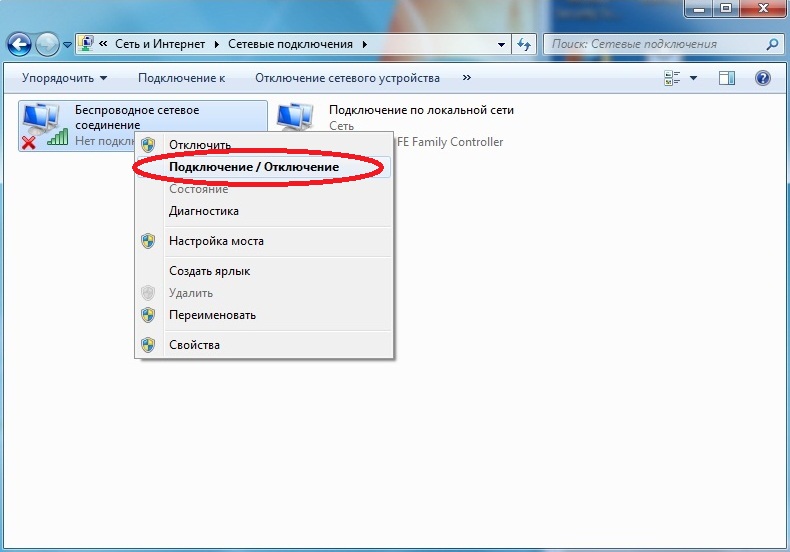
Jak włączyć kartę sieci bezprzewodowej?
Każde ustawienie rozpoczyna się od sprawdzenia dostępnościniezbędne sterowniki, które są połączone, jeżeli nie są one połączone, a przede pobrane i zainstalowane, a następnie połączyć, jeśli ich laptop nie jest. Możesz sprawdzić sterownik poprzez "Panel sterowania", punkt menu "Menedżer urządzeń". Jeśli ten podrozdział nie jest widoczny od razu, to prawdopodobnie znajduje się w sekcji "Sprzęt i dźwięk".
Z "Dispatchera" musisz przejść do "Adaptery sieciowe"i aby znaleźć tam sekcję Wireless, która jest niezbędna. Możliwe, że nie ma napisu lub jest on oznaczony wykrzyknikiem. Jest to bezpośredni dowód na problemy ze sterownikami, które będą musiały być najpierw zainstalowane. Muszą być obecne na dysku przymocowanym do laptopa. Jeśli dysk zostanie zgubiony lub z jakiegoś powodu nie możesz go zainstalować, możesz go wyszukać na stronie producenta.
Jeśli są sterowniki, ale są oznaczone wykrzyknikiemznak, należy kliknąć tę ikonę prawym przyciskiem myszy i wybrać odpowiedni element z wyświetlonego menu. Zwykle jest to fraza "Enlist". Możesz go włączyć dodatkowo, jeśli adapter jest podłączony do trybu oszczędzania energii.
Wyeliminuj czynnik oszczędności w menu systemu Windows 7 w sekcji "Właściwości", gdzie powinien znajdować się podrozdział "Zarządzanie energią". W elemencie "Zezwalaj na zamknięcie do zapisania" jest zaznaczenie.
Po usunięciu zaznaczenia pojawią się sterownikiPracuj, a połączenie można wykonać za pomocą standardowych naciśnięć klawiszy. Jeśli powyższe manipulacje nie zadziałały, laptop powinien zostać wyświetlony specjaliście - może on ulec uszkodzeniu.